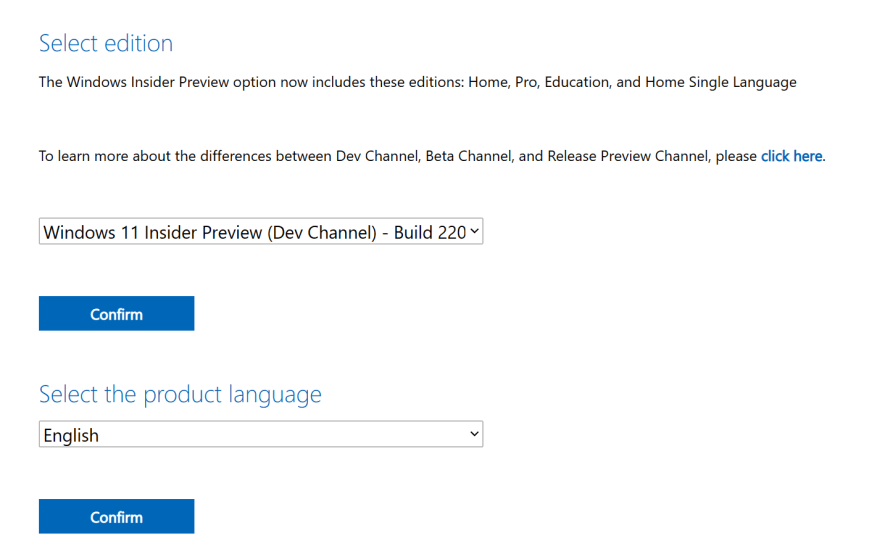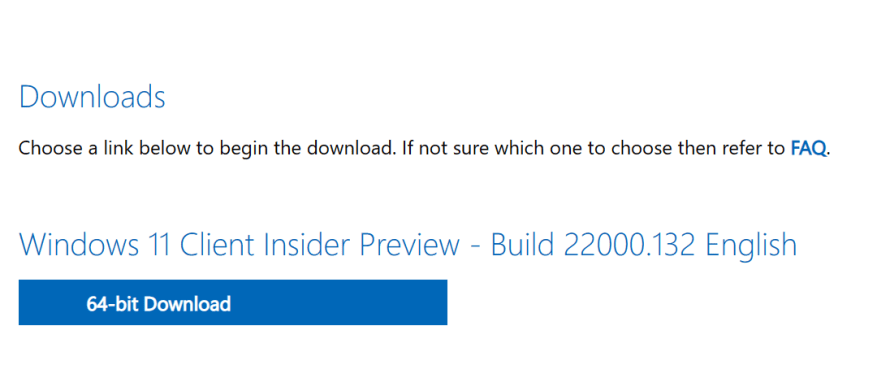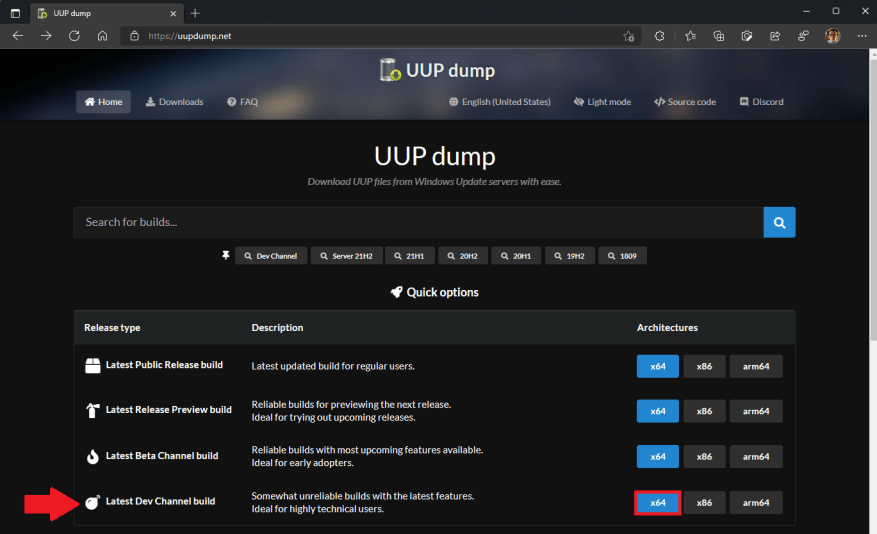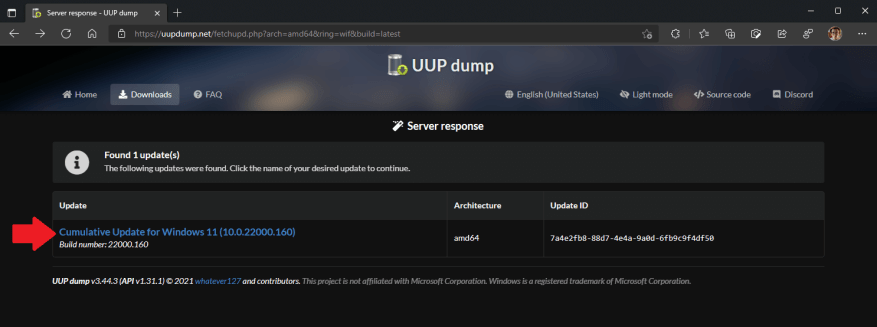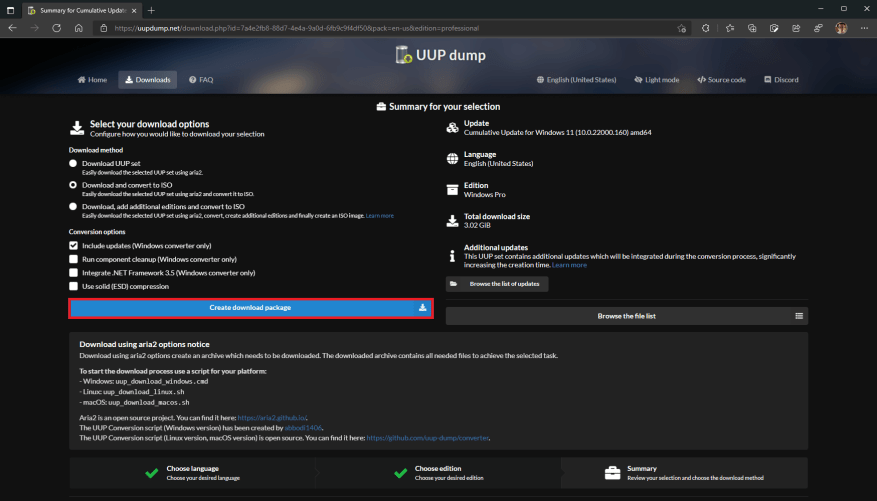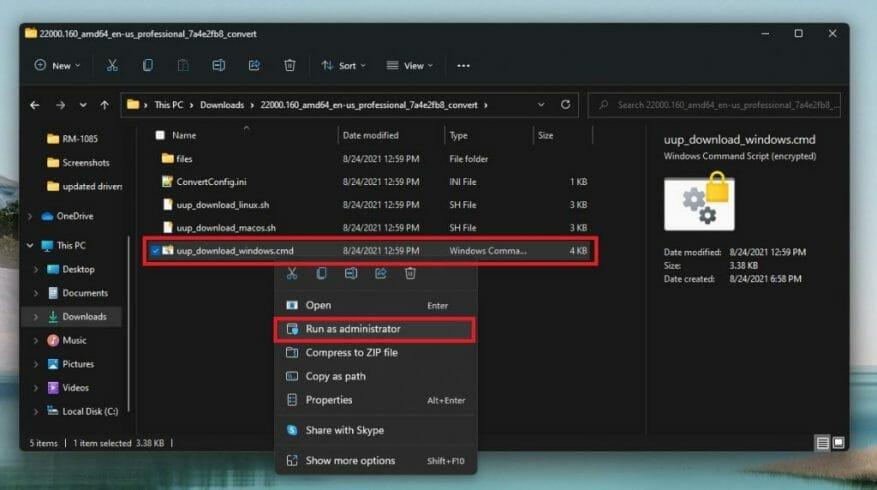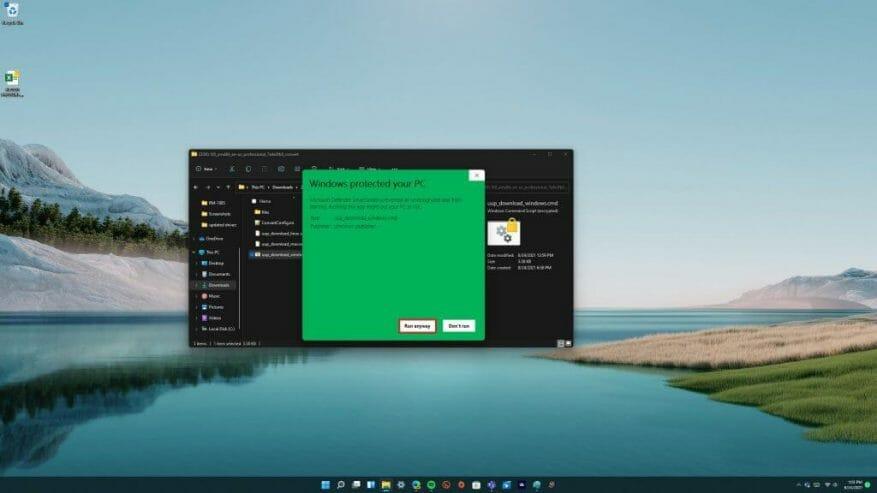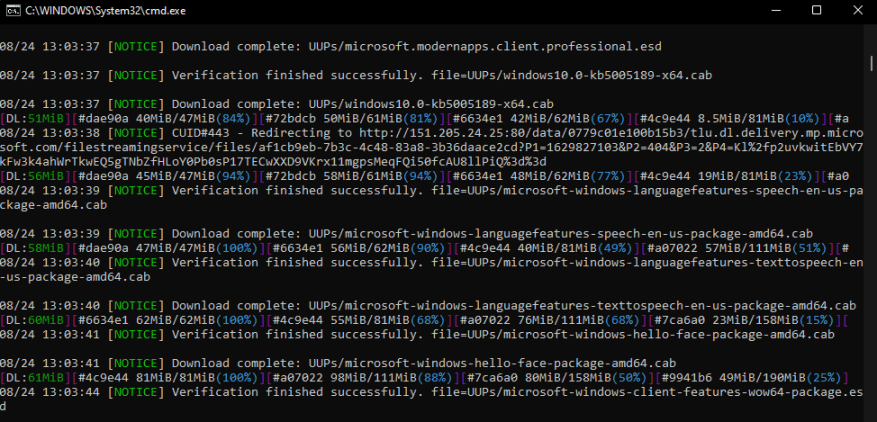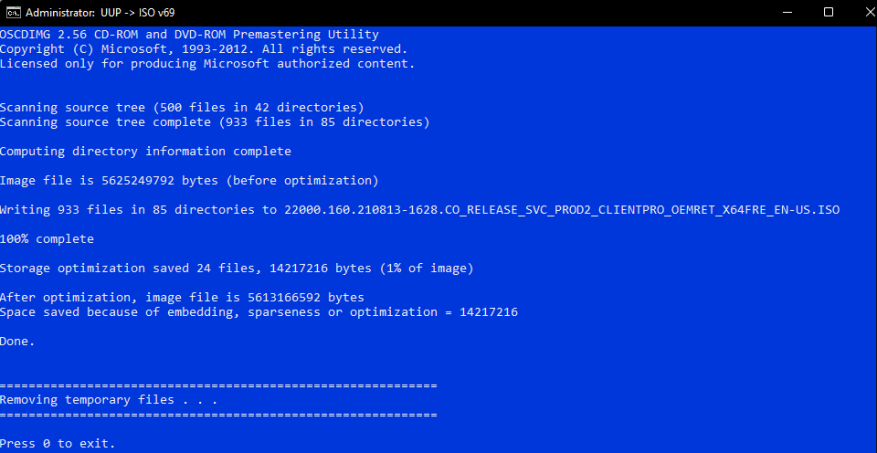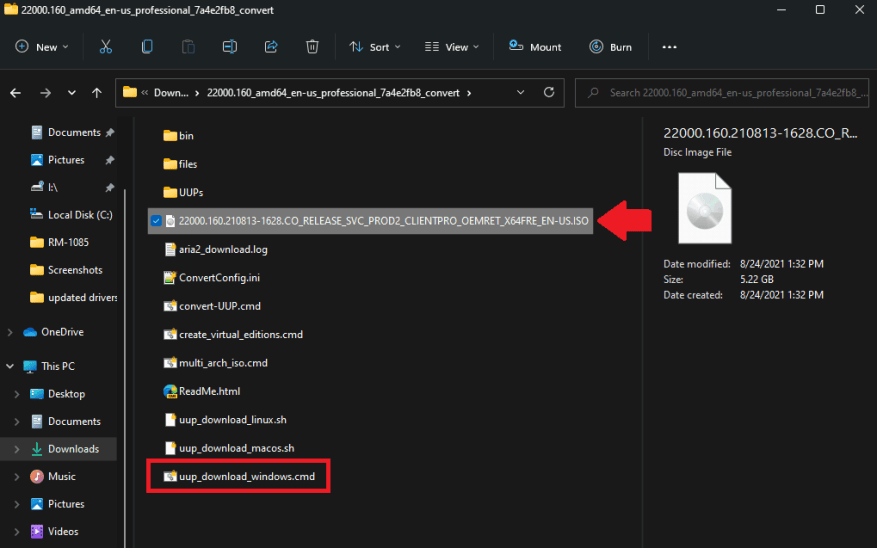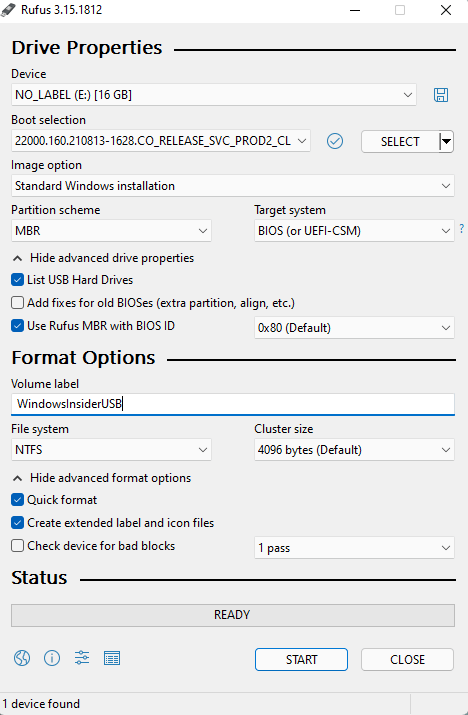Αναρωτηθήκατε ποτέ αν μπορείτε να εγκαταστήσετε οποιαδήποτε έκδοση των Windows 11 για να τη δοκιμάσετε πριν από τη δημόσια κυκλοφορία της αργότερα φέτος; Φυσικά, μπορείτε πάντα να εγγραφείτε στο πρόγραμμα Windows Insider και να κατεβάσετε την πιο πρόσφατη έκδοση των Windows 11 που η Microsoft είναι διαθέσιμη μέσω του Windows Update.
Πρόσφατα, η Microsoft κυκλοφόρησε τα πρώτα επίσημα αρχεία ISO για τα Windows Insiders. Η αποκλειστική σελίδα Λήψεις προεπισκόπησης των Windows Insider της Microsoft είναι υπέροχο, αλλά υπάρχουν μόνο μερικές διαθέσιμες εκδόσεις και εκδόσεις των Windows 11.
Επιπλέον, εάν θέλετε να κατεβάσετε και να εγκαταστήσετε ένα διαφορετικό αρχείο ISO έκδοσης των Windows 11, η Microsoft δεν σας παρέχει άλλες επιλογές. Λοιπόν, τι γίνεται αν θέλετε να εγκαταστήσετε ας πούμε την έκδοση των Windows 11 χρησιμοποιώντας ένα ISO;
Υπάρχει ένας ιστότοπος τρίτου κατασκευαστή, που δεν σχετίζεται με τη Microsoft με κανέναν τρόπο, που ονομάζεται UUP dump, που σας επιτρέπει να “κατεβάζετε αρχεία UUP από διακομιστές Windows Update με ευκολία”.
Εδώ, μπορείτε να κάνετε λήψη σχεδόν οποιασδήποτε έκδοσης των Windows 11 (και των Windows 10 build επίσης) θέλετε.
Σημαντική δήλωση αποποίησης ευθύνης: Παρόλο που το UUP προμηθεύει αρχεία Windows Insider από διακομιστές της Microsoft, ο ιστότοπος του UUP δεν είναι επίσημος ιστότοπος της Microsoft για τη λήψη αρχείων ISO και δεν αναλαμβάνουμε καμία ευθύνη εάν προκύψουν προβλήματα. Δεν προορίζεται να χρησιμοποιηθεί ως επίσημη πηγή.
Κατεβάστε μια έκδοση των Windows 11 με τον “επίσημο” τρόπο
1. Πηγαίνετε στο Λήψεις προεπισκόπησης Windows Insider της Microsoft σελίδα.
2. Επιλέξτε την έκδοση των Windows 11 που θέλετε να κατεβάσετε από τη διαθέσιμη λίστα και κάντε κλικ Επιβεβαιώνω.
3. Επιλέξτε τη γλώσσα σας και κάντε κλικ Επιβεβαιώνω.
4. Κάντε λήψη του συνδέσμου για το ISO που παρέχεται από τη Microsoft.
Πραγματοποιήστε λήψη οποιουδήποτε αρχείου ISO των Windows 10 ή των Windows 11 που θέλετε χρησιμοποιώντας την ένδειξη UUP
1. Μεταβείτε στο UUP dump και επιλέξτε οποιαδήποτε έκδοση των Windows 11 θέλετε. Για αυτό το παράδειγμα, επέλεξα την πιο πρόσφατη έκδοση του καναλιού προγραμματιστή.
2. Στη συνέχεια, θα εμφανιστεί η έκδοση των Windows 11, κάντε ξανά κλικ πάνω της για να μεταφερθείτε στην επόμενη οθόνη για να επιλέξετε τη γλώσσα σας, τις εκδόσεις των Windows και άλλες επιλογές.
Αποφάσισα να κατεβάσω την πιο πρόσφατη έκδοση 22000.160 προεπισκόπησης Windows Insider για το κανάλι προγραμματιστών.
3. Τώρα πρέπει να επιλέξετε ποια γλώσσα, ποια έκδοση των Windows και τυχόν πρόσθετες επιλογές θέλετε για το αρχείο ISO των Windows 11. Επιλέξτε “Δημιουργία πακέτου λήψης” όταν είστε έτοιμοι.
Τώρα, το UUP dump θα δημιουργήσει ένα πακέτο λήψης (περίπου 4 MB) για εσάς που θα ληφθεί ως αρχείο zip. Εξαγάγετε αυτόν τον φάκελο σε έναν φάκελο στον υπολογιστή σας με Windows.
Μέσα σε αυτόν τον φάκελο περιέχει ένα αρχείο εντολών που θα πραγματοποιήσει λήψη και μετατροπή του αρχείου ISO των Windows 11. Ακολουθήστε αυτά τα βήματα για να ολοκληρώσετε την επόμενη διαδικασία.
1. Κάντε δεξί κλικ στο αρχείο, “uup_download_windows.cmd” όπως φαίνεται και επιλέξτε Εκτελέστε ως διαχειριστής.
2. Επιβεβαιώστε την επιλογή σας μέσω Έλεγχος λογαριασμού χρήστη Microsoft και επιλέξτε να Τρέξε πάντως όπως φαίνεται.
3. Καθίστε καλά, μπορεί να είναι λίγο. θα ανοίξει ένα πλαίσιο εντολών και θα ξεκινήσει η λήψη των απαραίτητων αρχείων. Θα είναι περίπου 5 GB αξίας αρχείων, επομένως μπορεί να χρειαστεί λίγος χρόνος.
4. Μόλις ολοκληρωθεί η λήψη, το πλαίσιο εντολών θα εκκινήσει αυτόματα το aria2 για να μετατρέψει τα ληφθέντα αρχεία σε αρχείο ISO.
Διαθέσιμο στο GitHub, το aria2 είναι ένα βοηθητικό πρόγραμμα λήψης γραμμής εντολών ανοιχτού κώδικα που χρησιμοποιεί το UUP dump για να χειριστεί τη λήψη πολλών τύπων αρχείων από πολλές πηγές.
5. Όταν ολοκληρωθεί αυτή η διαδικασία, μπορείτε να βρείτε το αρχείο ISO στον ίδιο φάκελο με το πακέτο λήψης που προηγουμένως κατεβάσατε και εξάγατε.
Τώρα έχετε το αρχείο ISO των Windows 11, θα πρέπει να δημιουργήσετε μια μονάδα εκκίνησης σε USB.
Δημιουργήστε ένα bootable USB
Χρησιμοποιώντας το Rufus ή μια παρόμοια εφαρμογή, πρέπει να εγκαταστήσετε το αρχείο ISO σε μια μονάδα USB με τουλάχιστον 8 GB. Χρησιμοποίησα τις ακόλουθες ρυθμίσεις χρησιμοποιώντας το Rufus (όπως φαίνεται παρακάτω). Κάντε κλικ Αρχή όταν είστε έτοιμοι να ξεκινήσετε.
Όταν ολοκληρωθεί η διαδικασία Rufus, είστε έτοιμοι! Τώρα έχετε μια μονάδα εκκίνησης για να εκτελέσετε μια καθαρή εγκατάσταση των Windows 11.
χρησιμοποίησα αυτό το σεμινάριο Rufus που παρέχεται από τον Jason Howard, Senior Program Manager της ομάδας Windows Insider στη Microsoft.
Για να επαναλάβουμε, το UUP dump δεν προορίζεται να χρησιμοποιηθεί ως επίσημη πηγή για αρχεία ISO της Microsoft. Εάν ανησυχείτε καθόλου για αυτό, μπορείτε πάντα χρησιμοποιήστε τα αρχεία ISO που η Microsoft καθιστά επίσημα διαθέσιμα.
Δεν ξέρετε αν ο υπολογιστής σας με Windows μπορεί να τρέξει Windows 11; Σας καλύψαμε με πολλά άρθρα σχετικά με τα Windows 11 και πολλά άλλα! Μην ξεχάσετε να δείτε το WindoQ podcast, OnPodcast στο YouTube!
FAQ
Πώς μπορώ να εγκαταστήσω ένα νέο λειτουργικό σύστημα;
Εγκατάσταση του νέου λειτουργικού σας συστήματος 1. Καθορίστε τη σειρά εγκατάστασης. Εάν εγκαθιστάτε μια διανομή Linux που θέλετε να εκτελείται παράλληλα με τα Windows,… 2. Εκκινήστε από το δίσκο εγκατάστασης. Τοποθετήστε το δίσκο εγκατάστασης στο οπτικό σας. μονάδα δίσκου και επανεκκινήστε τον υπολογιστή σας. 3. Δοκιμάστε το Linux σας …
Πώς μπορώ να εγκαταστήσω τα Windows 10 σε άλλον υπολογιστή δωρεάν;
Εάν δεν θέλετε να κάνετε αναβάθμιση από μια υπάρχουσα εγκατάσταση των Windows, μπορείτε να κάνετε λήψη του επίσημου μέσου εγκατάστασης των Windows 10 δωρεάν από τη Microsoft και να πραγματοποιήσετε μια καθαρή εγκατάσταση. Για να το κάνετε αυτό, επισκεφτείτε τη σελίδα Λήψη των Windows 10 της Microsoft, κάντε κλικ στο «Λήψη εργαλείου τώρα» και εκτελέστε το αρχείο που κατεβάσατε. Επιλέξτε «Δημιουργία μέσων εγκατάστασης για άλλον υπολογιστή».
Πώς να εγκαταστήσετε εφαρμογές των Windows από τη γραμμή εντολών;
Η Microsoft έχει ένα νέο Windows Package Manager που σας επιτρέπει να εγκαταστήσετε εφαρμογές από τη γραμμή εντολών. Το winstall του Mehedi Hassan παρέχει μια εύκολη εφαρμογή web που μπορείτε να χρησιμοποιήσετε για να εγκαταστήσετε γρήγορα και εύκολα τις αγαπημένες σας εφαρμογές Windows με λίγα κλικ.
Ποιες είναι οι απαιτήσεις συστήματος για την εκτέλεση του βοηθού εγκατάστασης;
Ο υπολογιστής σας πρέπει να έχει εγκατεστημένα τα Windows 10, έκδοση 2004 ή νεότερη έκδοση για να εκτελέσετε το Installation Assistant. Ο υπολογιστής σας πληροί τις προδιαγραφές συσκευής Windows 11 για απαιτήσεις αναβάθμισης και υποστηριζόμενες λειτουργίες. Ορισμένες λειτουργίες απαιτούν πρόσθετο υλικό.
Πώς μπορώ να εκτελέσω ένα πρόγραμμα από τη γραμμή εντολών;
Δοκιμάστε να εκτελέσετε το πρόγραμμα από τη γραμμή εντολών με /? μετά το program_name.exe . π.χ.program_name.exe /? Εάν ο προγραμματιστής συμπεριέλαβε επιλογές γραμμής εντολών, μπορεί να είστε τυχεροί να βρείτε κάποια βοήθεια εκεί, αλλά διαβάστε την τεκμηρίωση του προϊόντος ως σημείο εκκίνησης. Είναι Windows, όχι Linux, μην περιμένετε να βρείτε εφαρμογές με παραμέτρους γραμμής εντολών.
Ποιες είναι οι επιλογές της γραμμής εντολών του Windows Installer;
Οι Επιλογές γραμμής εντολών του Windows Installer είναι διαθέσιμες με το Windows Installer 3.0 και παλαιότερες εκδόσεις. Βοήθεια και επιλογή γρήγορης αναφοράς. Εμφανίζει τη σωστή χρήση της εντολής εγκατάστασης, συμπεριλαμβανομένης μιας λίστας με όλους τους διακόπτες και τη συμπεριφορά. Η περιγραφή της χρήσης μπορεί να εμφανιστεί στη διεπαφή χρήστη.
Είναι δυνατή η εγκατάσταση εφαρμογών με εντολή γραμμής εντολών;
Κατά συνέπεια, είναι δυνατή η εγκατάσταση εφαρμογών με εντολή γραμμής εντολών. Από την άλλη, εγκαθιστώντας εφαρμογές με τον παραδοσιακό τρόπο, διατρέχετε τον κίνδυνο να κατεβάσετε PUP ή ακόμα και κακόβουλο λογισμικό. Το Chocolatey φροντίζει να κατεβάζει τα προγράμματα από την επαληθευμένη και αξιόπιστη πηγή τους.
Πώς να εγκαταστήσετε τα Windows 10 με τη γραμμή εντολών;
Πώς να εγκαταστήσετε τα Windows 10 με τη γραμμή εντολών; 1 Λήψη αρχείων ISO των Windows 10 από τη Microsoft. 2 Τοποθέτησαν την εικόνα ISO και αντιστοιχίστε ένα γράμμα μονάδας δίσκου για αυτήν, πάρτε εδώ το G: ως παράδειγμα. Μπορείτε να πλοηγηθείτε στην εικόνα ISO… Περισσότερα …
Πώς να εγκαταστήσετε το λειτουργικό σύστημα σε έναν νέο σκληρό δίσκο;
Για να εγκαταστήσετε το λειτουργικό σύστημα σε έναν νέο σκληρό δίσκο, υπάρχουν δύο τρόποι για τη διαδικασία. Η πρώτη μέθοδος είναι η παραδοσιακή, στην οποία κατευθύνεστε στον επίσημο ιστότοπο της Microsoft και κατεβάζετε το επιθυμητό λειτουργικό σύστημα με όλες τις πιο πρόσφατες ενημερώσεις και στη συνέχεια τις κάνετε εγγραφή σε μονάδα CD/DVD.
Πώς να εγκαταστήσετε τα Windows 10 σε έναν ολοκαίνουργιο υπολογιστή;
Πώς να εγκαταστήσετε ένα λειτουργικό σύστημα σε έναν ολοκαίνουργιο υπολογιστή Μέθοδος 1 από 4: Εγκατάσταση των Windows 10. Δημιουργήστε ένα μέσο εγκατάστασης των Windows. Εάν παραγγείλετε τα Windows 10 για μια νέα κατασκευή υπολογιστή,… Μέθοδος 2 από 4: Ρύθμιση των Windows 10. Επαληθεύστε την είσοδο της περιοχής και του πληκτρολογίου σας. Όταν γίνει επανεκκίνηση των Windows, θα σας ζητήσει …
Πρέπει να αναβαθμίσω το λειτουργικό μου σύστημα πριν την εγκατάσταση;
Εάν εγκαθιστάτε μια νεότερη έκδοση ενός λειτουργικού συστήματος που βρίσκεται ήδη στον υπολογιστή σας, η διαδικασία εγκατάστασης θα πρέπει να ρωτήσει εάν θέλετε να κάνετε αναβάθμιση. Εάν δεν θέλετε να εγκαταστήσετε το λειτουργικό σύστημα ως αναβάθμιση, μπορείτε να επιλέξετε τη διαγραφή του τρέχοντος λειτουργικού συστήματος από την αρχή.